質問
高セキュリティ・ファイルキャビネットとは何ですか?
解決方法
ファイルキャビネットの「高セキュリティ」機能が有効になると、これらのキャビネットにプロファイルやロールを割り当てることができなくなります。システム管理者またはファイルキャビネットの所有者から高セキュリティアクセスを許可されたユーザーのみが、これらのキャビネットにアクセスできます。 これにより、非常に機密性の高い文書や機密文書へのアクセスが、管理されていないグループや役割の割り当てによって誤って許可されることを防ぎます。
次のガイドは、高セキュリティファイルキャビネットがどのように有効化されるかを示しています;
次のガイドは、高セキュリティファイルキャビネットがどのように有効化されるかを示しています;
1.ファイルキャビネットを高セキュリティに設定するには、まずDocuWareシステムを高セキュリティシステムに する必要があります。 DocuWare Administration Toolを開き、 DocuWare System>Generalに移動し、高セキュリティシステムオプションを有効にします。
(注記: 高セキュリティシステムを一度有効にすると、元に戻すことはできません。)
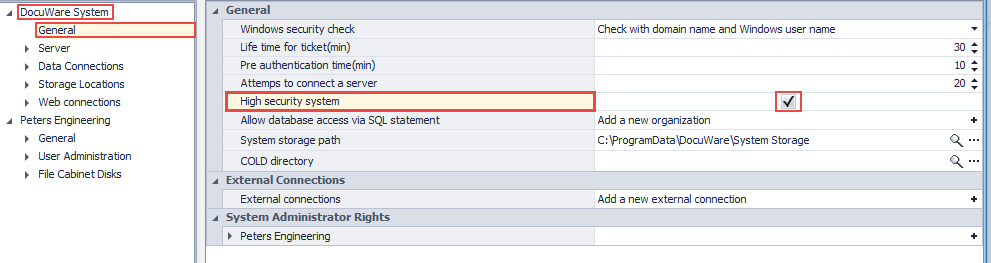
(注記: 高セキュリティシステムを一度有効にすると、元に戻すことはできません。)
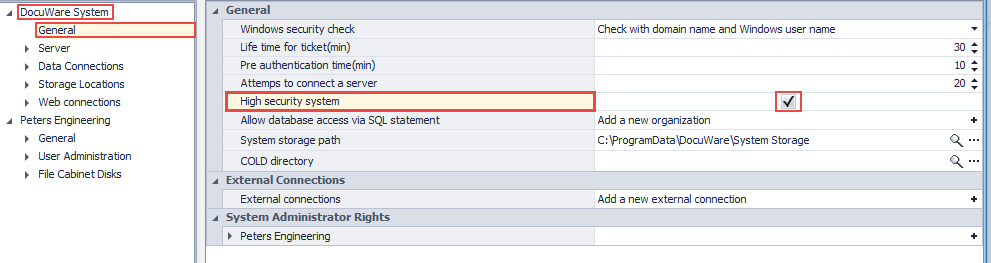
2.
DocuWare Web Clientに移動し、[設定]ページにある[ユーザー管理]プラグインを開きます。
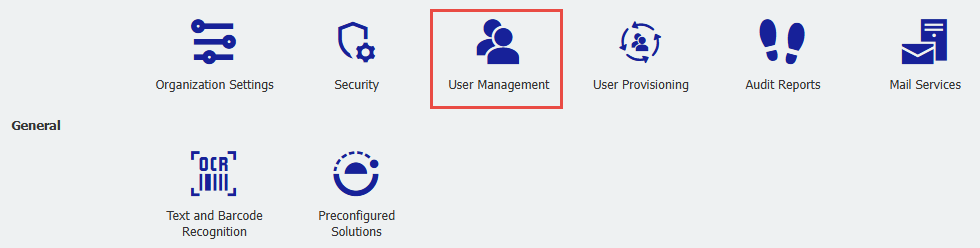
DocuWare Web Clientに移動し、[設定]ページにある[ユーザー管理]プラグインを開きます。
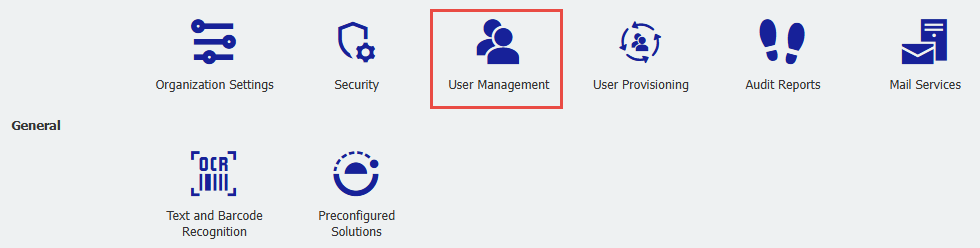
3.まず、Fileキャビネットの所有者に高セキュリティアクセス権を付与する必要があります。ファイルキャビネットの所有者を選択し、[その他のオプション]を選択して、[管理]セクション内の[ セキュリティレベル ]オプションを有効にします。
(注:この機能を有効にするには、ネットワークIDが空である必要があります)。
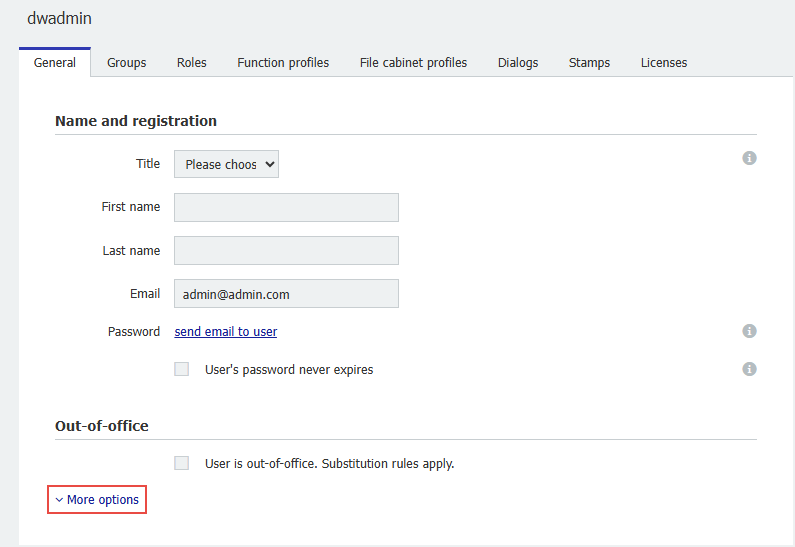

(注:この機能を有効にするには、ネットワークIDが空である必要があります)。
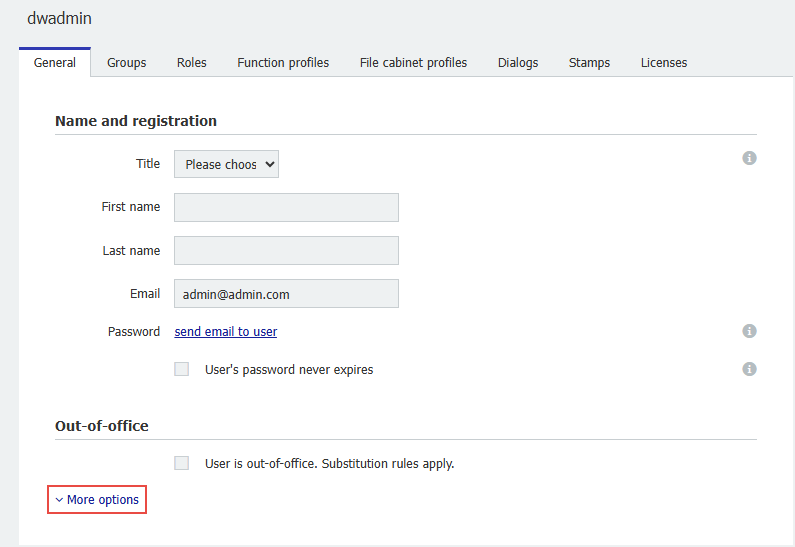

4.完了したら、File Cabinetsプラグインを開き、高セキュリティを有効にしたいファイルキャビネットを選択します。一般」タブで「その他のオプション」をクリックし、ファイルキャビネットのセキュリティセクションまでスクロールダウンします。
(注意:この機能は一度有効にすると元に戻せませんのでご注意ください。このオプションがグレーアウトしている場合、キャビネットの所有者に必要な権限が与えられていないことを意味します。 ステップ3を参照してください)
(注意:この機能は一度有効にすると元に戻せませんのでご注意ください。このオプションがグレーアウトしている場合、キャビネットの所有者に必要な権限が与えられていないことを意味します。 ステップ3を参照してください)
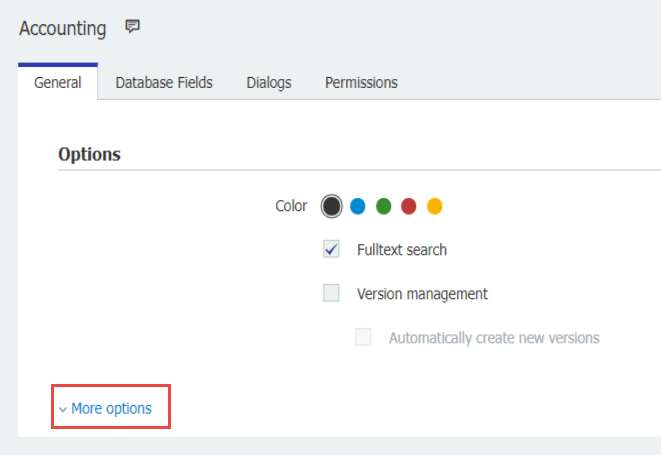
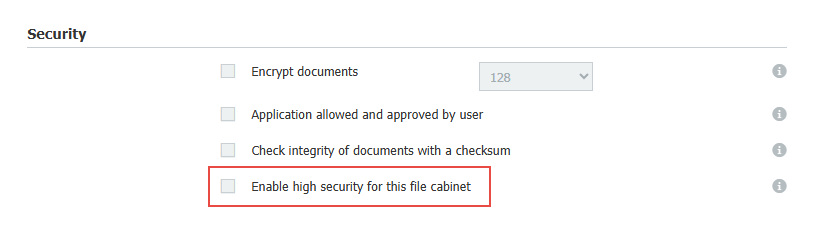
5.変更を保存すると、ファイルキャビネットは高セキュリティのファイルキャビネットとなり、使用できるようになります。
KBAはオンプレミス組織のみに適用されます。


